네이버 메일 계정을 아이폰, 아이패드, 맥에 추가하는 완벽한 가이드
네이버 메일을 Mac, iPhone, iPad의 Mail 앱을 사용하여 관리하고 싶은 경우 아래 설명과 같이 두가지 상황에 따라서 계정을 추가할 수 있습니다.
첫 번째는 "2단계 인증"을 사용하지 않는 경우입니다. 이 경우는 그냥 "네이버ID@naver.com"와 "네이버 로그인 암호"를 사용하는 방법으로 쉽고 간단하지만, 2단계 인증을 사용하지 않기 때문에 계정 보안이 매우 취약합니다.
두 번째는 "2단계 인증"을 사용하는 경우입니다. 이 경우는 "네이버ID@naver.com"와 "애플리케이션 비밀번호"라는 특별한 암호를 사용하는 방법으로 한 단계를 더 거치지만, 2단계 인증을 사용하기 때문에 안전한 계정 보안을 제공하는 장점이 있습니다.
최근에는 대부분 2단계 인증을 사용하는 것이 기본이지만, 사용자의 상황에 따라 이 두 가지 방법을 어떻게 설정하는지 자세하게 알아보도록 하겠습니다.
공통 설정 - IMAP/SMTP(프로토콜) 설정
네이버 메일은 외부 메일 앱에서 접근하는 것을 기본값으로 "사용 안 함"으로 설정해 놓았습니다. 따라서 2단계 인증 사용 유무와 상관없이 이 부분부터 설정을 해야 합니다.
* 현재 POP3/SMTP 보다는 IMAP/SMTP를 더 많이 사용합니다. 차이점은 여기를 참조하시기 바랍니다.
Mac 또는 Windows에서 IMAP/SMTP 설정
네이버 메일에 접속을 합니다. Microsoft Edge, google Chrom, Apple Safari 등 어떤 브라우저도 상관없습니다. 네이버 메일의 사이드바 아래쪽에 "환경 설정"을 클릭합니다.
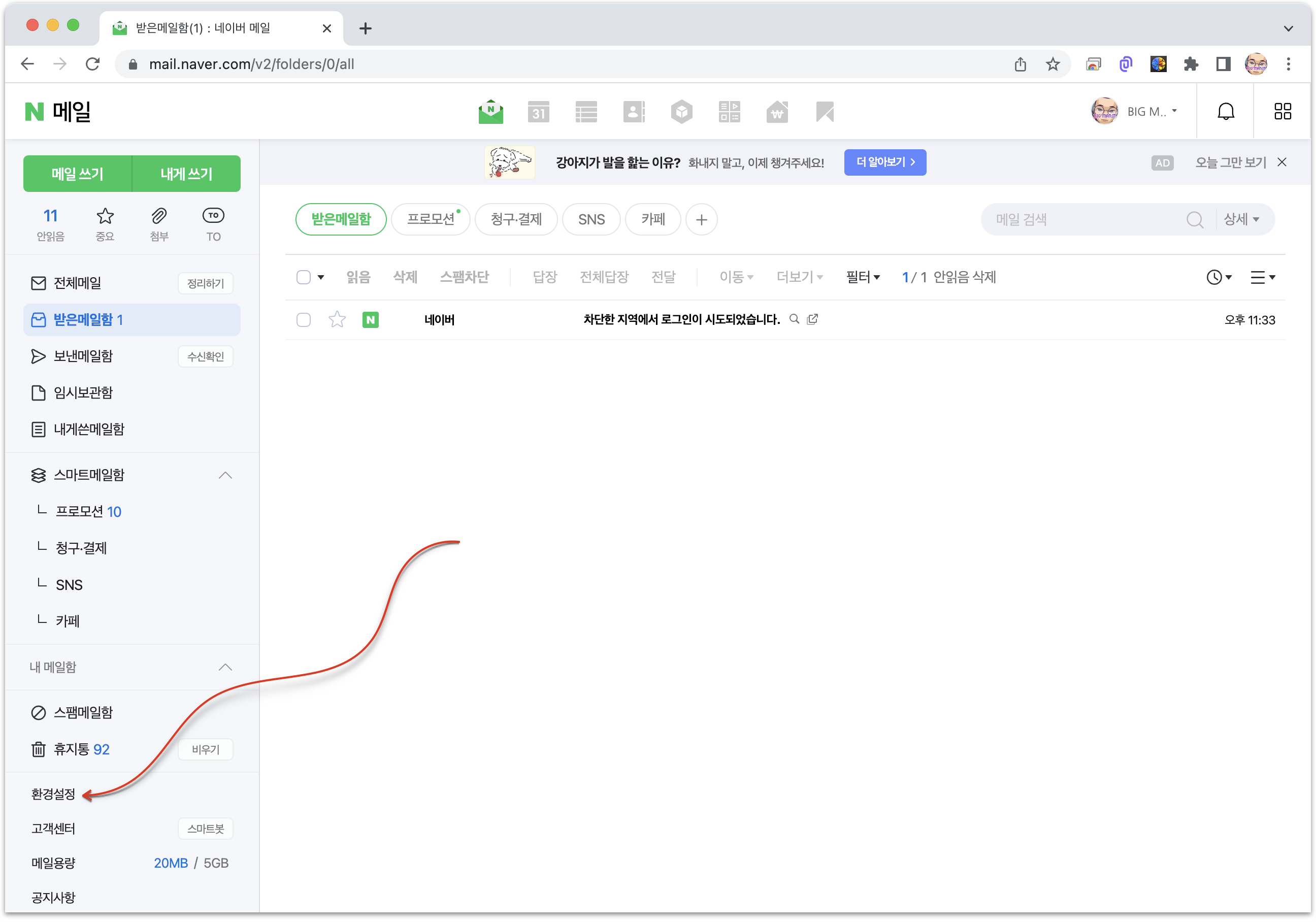
"환경 설정"에서 "POP3/IMAP 설정"을 클릭한 다음 "IMAP/SMTP 설정"을 클릭합니다. "IMAP/SMTP 사용"에 "사용함"을 체크하고 "저장"을 클릭하여 설정을 마무리합니다. 그리고 아래쪽에 보시면 수동으로 설정해야 할 경우 필요한 "계정 정보, 서버 명, 포트 정보"를 확인할 수 있습니다. 보통 자동으로 설정을 하지만, 그렇지 못한 경우 참조하시면 됩니다.
* POP3/SMTP을 요구하는 경우 "POP3/SMTP 설정"에서 POP3/SMTP "사용함"을 체크하시면 됩니다. 둘 다 설정해도 상관없습니다.
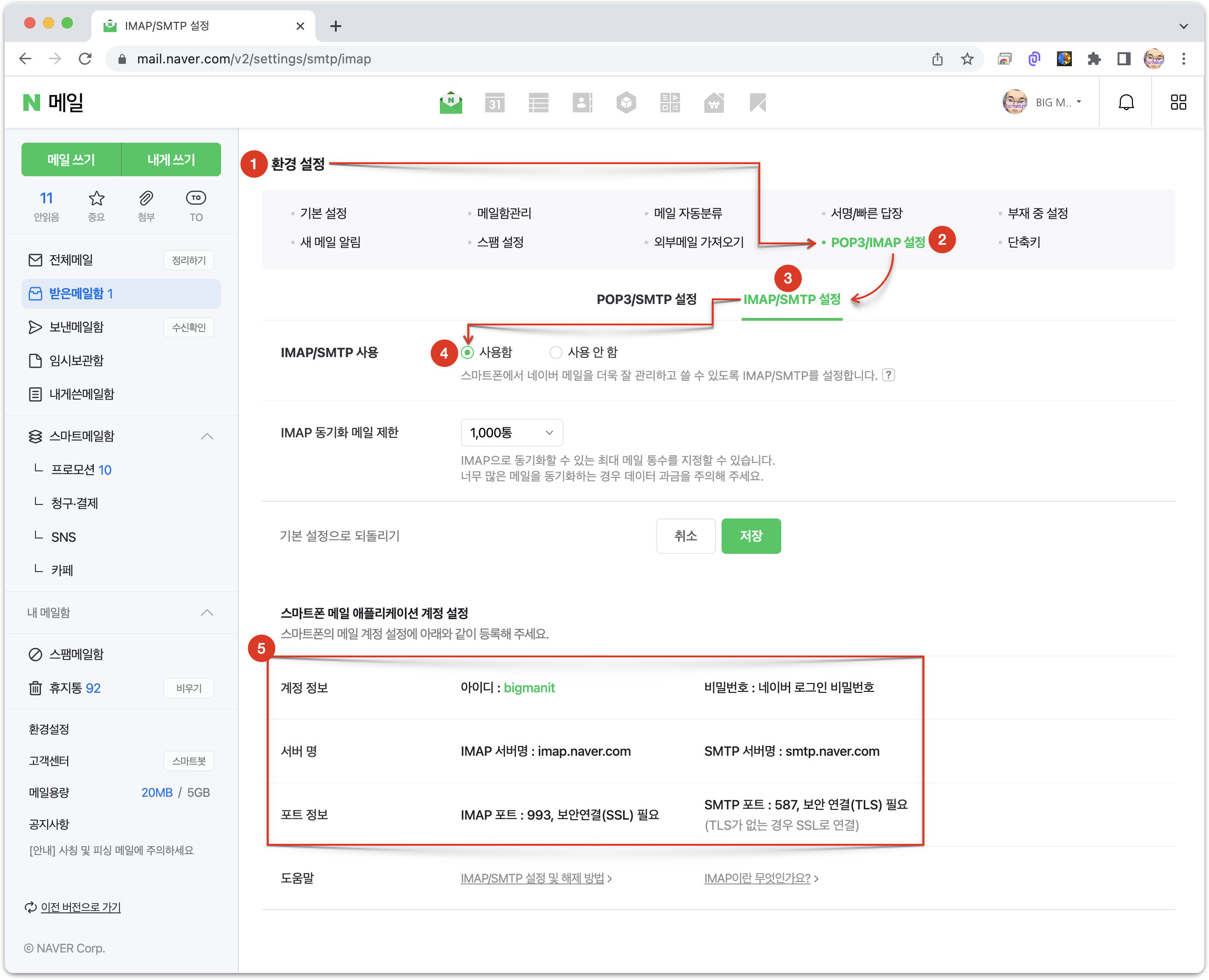
iPhone 또는 Android 폰에서 IMAP/SMTP 설정
iPhone, Android 폰에서 IMAP/SMTP 설정하는 방법에 대해서도 알아보겠습니다. 모바일 웹 페이지에서는 "환경설정" 버튼이 보이지 않기 때문에 PC 버전의 웹 페이지를 요청해야 합니다.
iPhone에서 PC 버전의 웹 페이지 요청 방법

Android 폰에서 PC 버전의 웹 페이지 요청 방법
삼성 갤럭시의 "삼성 인터넷" 브라우저를 기준으로 설정드리겠습니다. 우측 아래에 ≡ 햄버거 버튼을 탭한 다음, 메뉴에서 "PC 버전"을 탭 합니다. 그럼 PC 웹 페이지와 동일한 페이지가 다시 열리게 됩니다. 사이드바에서 "환경설정"을 클릭하여 "Mac 또는 Windows에서 IMAP/SMTP 설정"과 동일하게 진행하시면 됩니다.
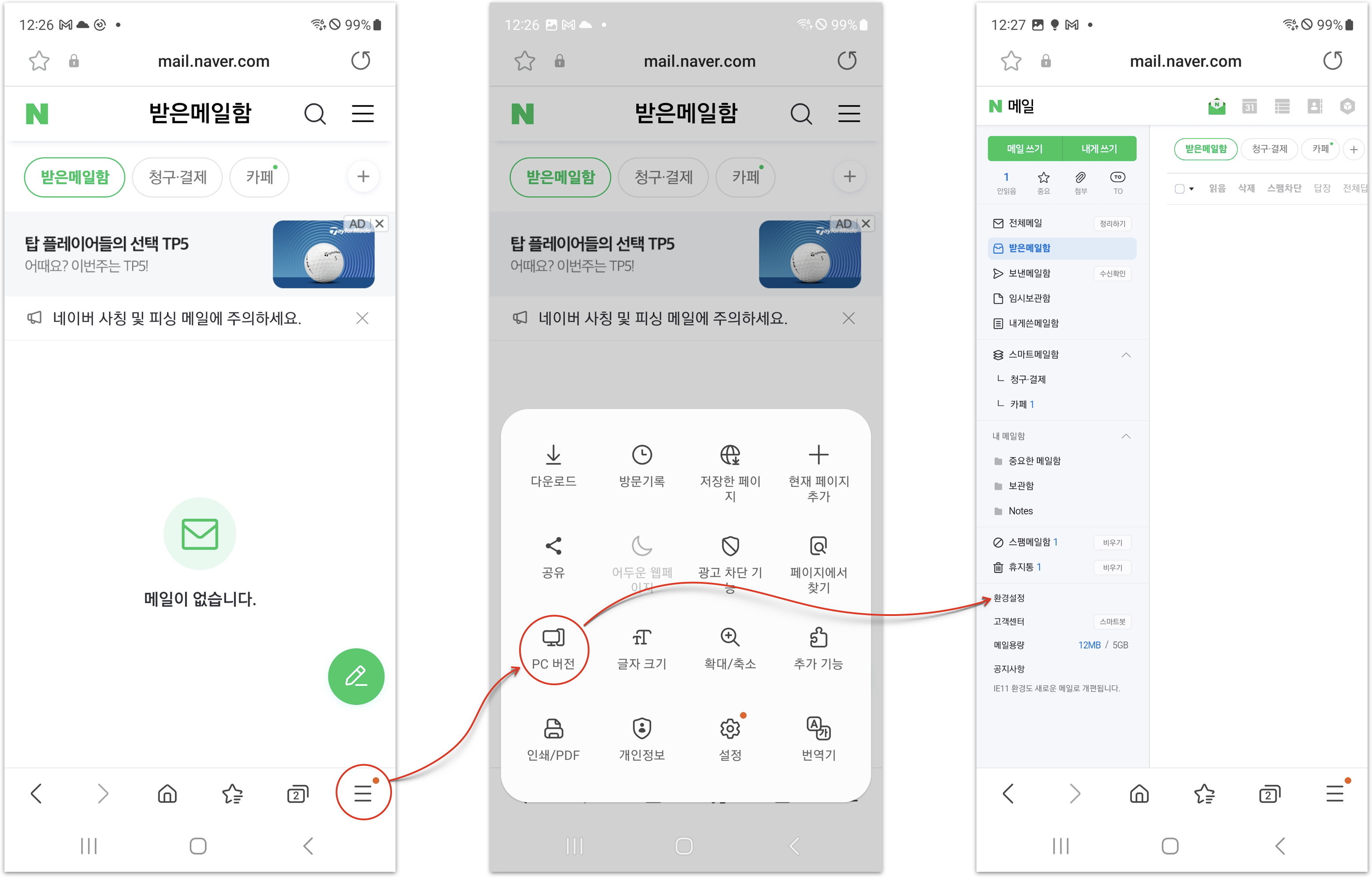
2단계 인증 사용 여부 확인
네이버 메인화면에서 프로필 사진을 클릭하거나, 닉네임 부분을 클릭하게 되면 "네이버ID" 페이지로 넘어가게 됩니다.
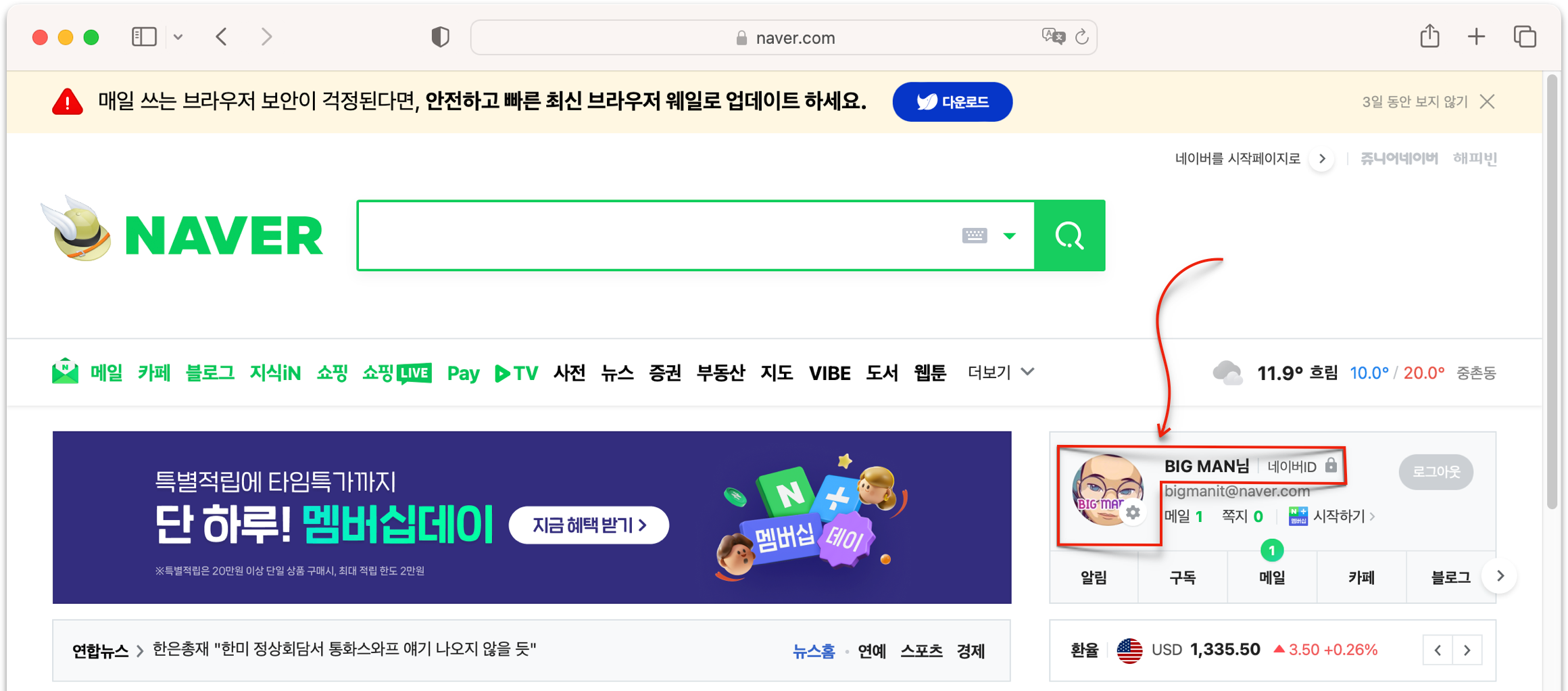
상단에 "보안설정"을 클릭합니다. 아래와 같이 "2단계 인증"이 "설정"으로 표시된다면 2단계 인증을 사용하지 않는 상태이고, "관리"로 표시된다면 2단계 인증을 사용하는 상태입니다.

이제 2단계 인증 상태에 따라 "2단계 인증을 사용하지 않는 경우 네이버 메일 계정 추가 방법" 또는 "2단계 인증을 사용하는 경우 네이버 메일 계정 추가 방법"을 참조하여 설정을 진행하시면 됩니다.
2단계 인증을 사용하지 않는 경우 네이버 메일 계정 추가 방법
2단계 인증을 사용하지 않는 경우 IMAP/SMTP(프로토콜) 설정을 하셨다면 어렵지 않게 Mail 앱에 네이버 메일 계정을 추가할 수 있습니다.
macOS Mail 앱에서 네이버 메일 계정 추가
IMAP/SMTP(프로토콜) 설정을 완료하셨다면, Mail 앱을 실행합니다. 앱 메뉴에서 "Mail >> 계정 추가"를 클릭합니다. "Mail 계정 제공업체 선택"에서 "다른 Mail 계정..."을 선택합니다.
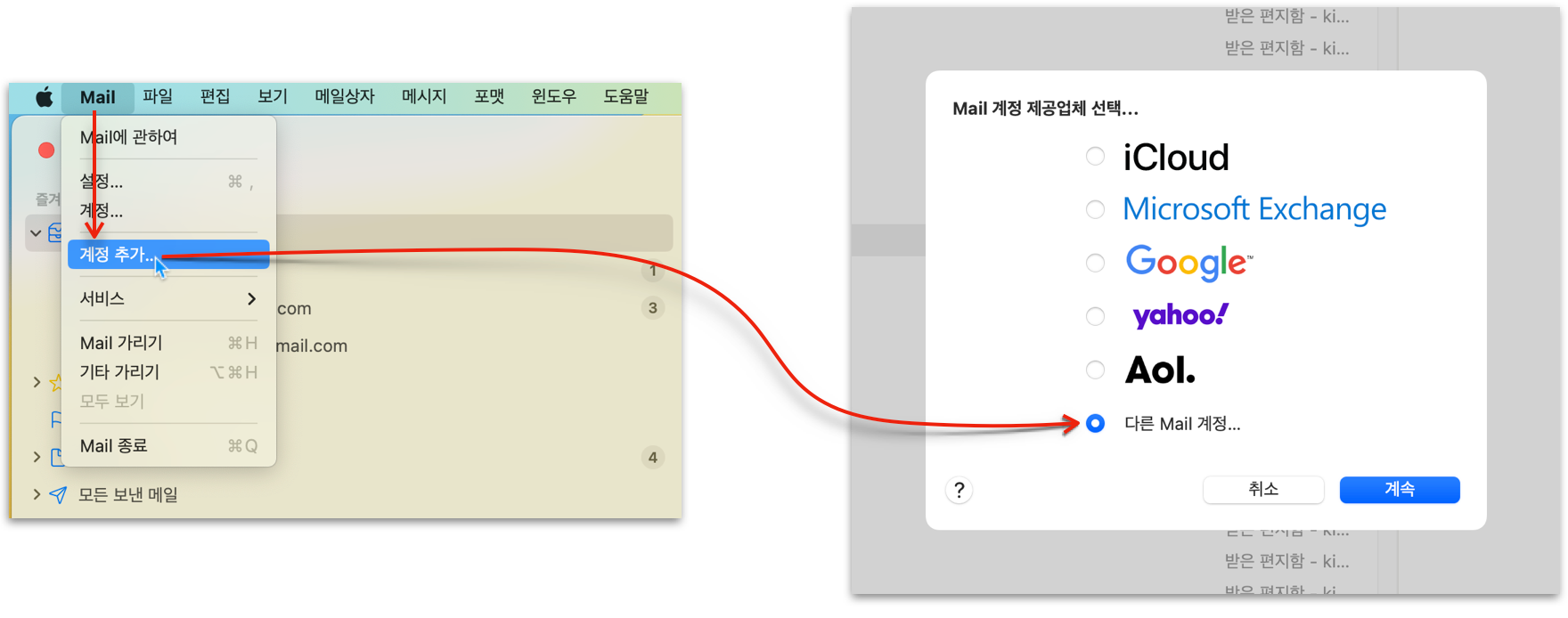
"Mail 계정 추가" 창에서 "이름"에는 사용자 이름을 간단하게 입력하고, "이메일 주소" 입력 시 반드시 "네이버ID@naver.com" 형식으로 입력하셔야 합니다. 마지막으로 "암호"에는 "네이버 로그인 암호"를 입력하고, "로그인"를 클릭합니다. "이 계정에서 사용할 앱을 선택하십시오."에서 사용할 서비스에 체크하고, "완료"를 클릭합니다.
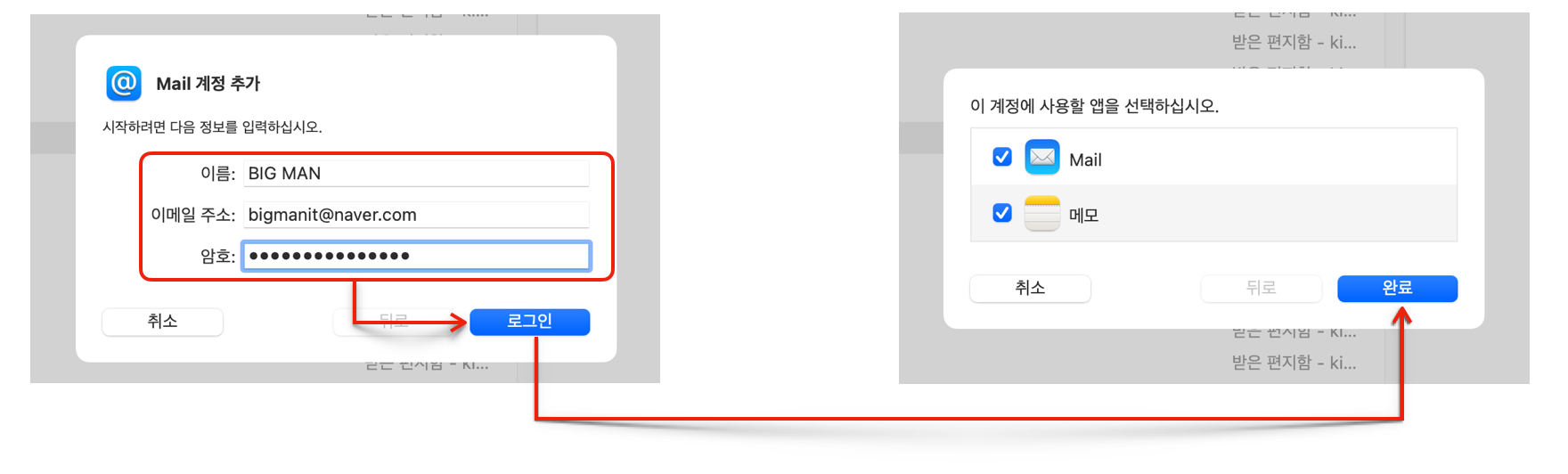
그럼 아래와 캡처와 같이 Naver 메일 계정이 추가된 것을 확인할 수 있습니다.
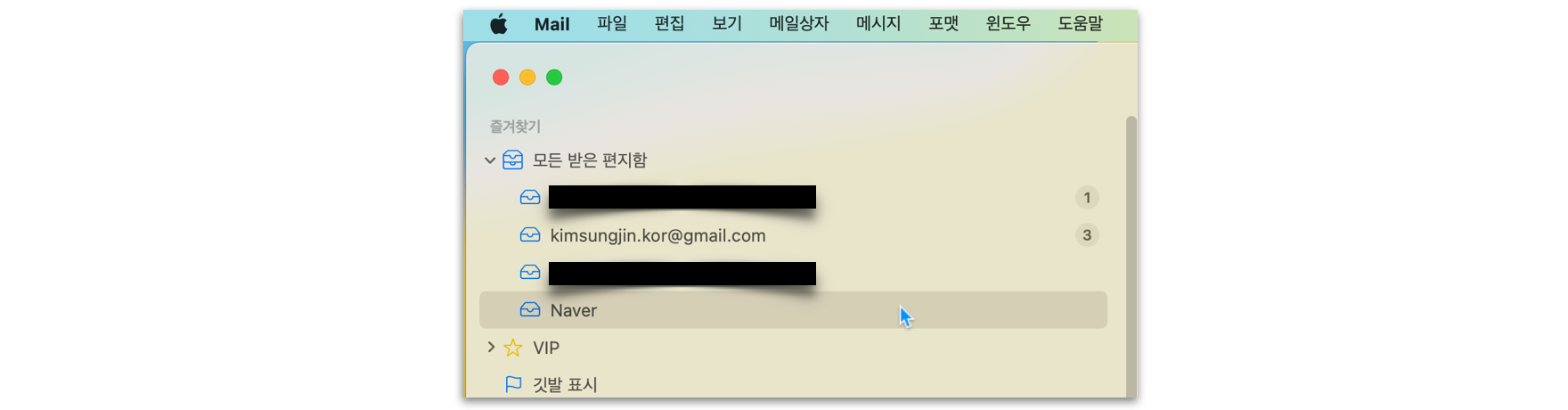
iPhone 또는 iPad에서 네이버 메일 계정 추가
IMAP/SMTP(프로토콜) 설정을 완료하셨다면, "설정 >> Mail >> 계정 >> 계정 추가"를 차례로 탭 합니다.
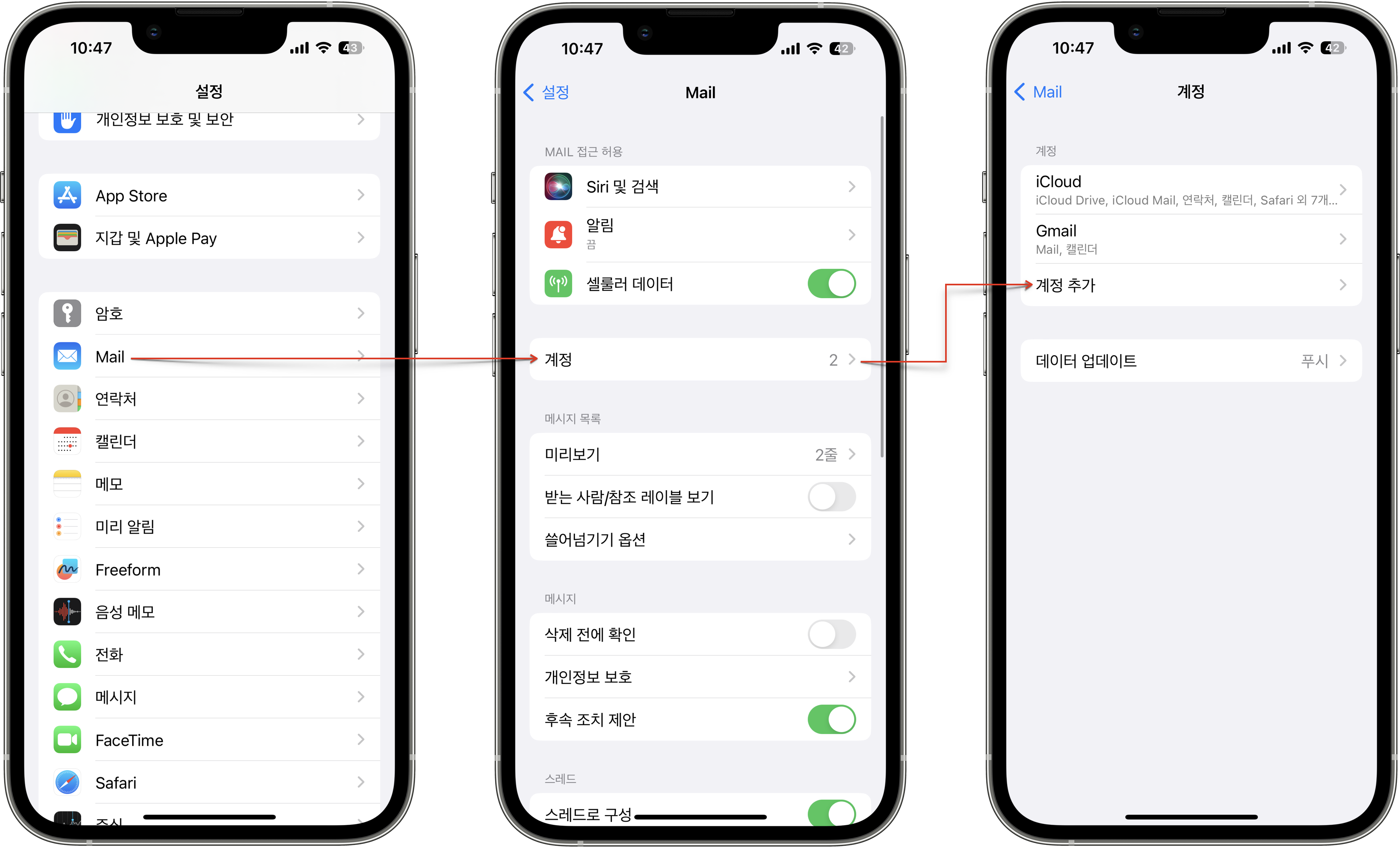
"기타 >> Mail 계정 추가"를 차례로 클릭합니다. 새로운 계정에서 "이름"에는 사용자 이름을 간단하게 입력하고, "이메일"에는 반드시 "네이버ID@naver.com" 형식으로 입력하셔야 합니다. 암호에는 "네이버 로그인 암호"를 입력합니다. 설명은 메일상자에 표시될 이름을 입력하시면 됩니다. "다음"을 탭 합니다.
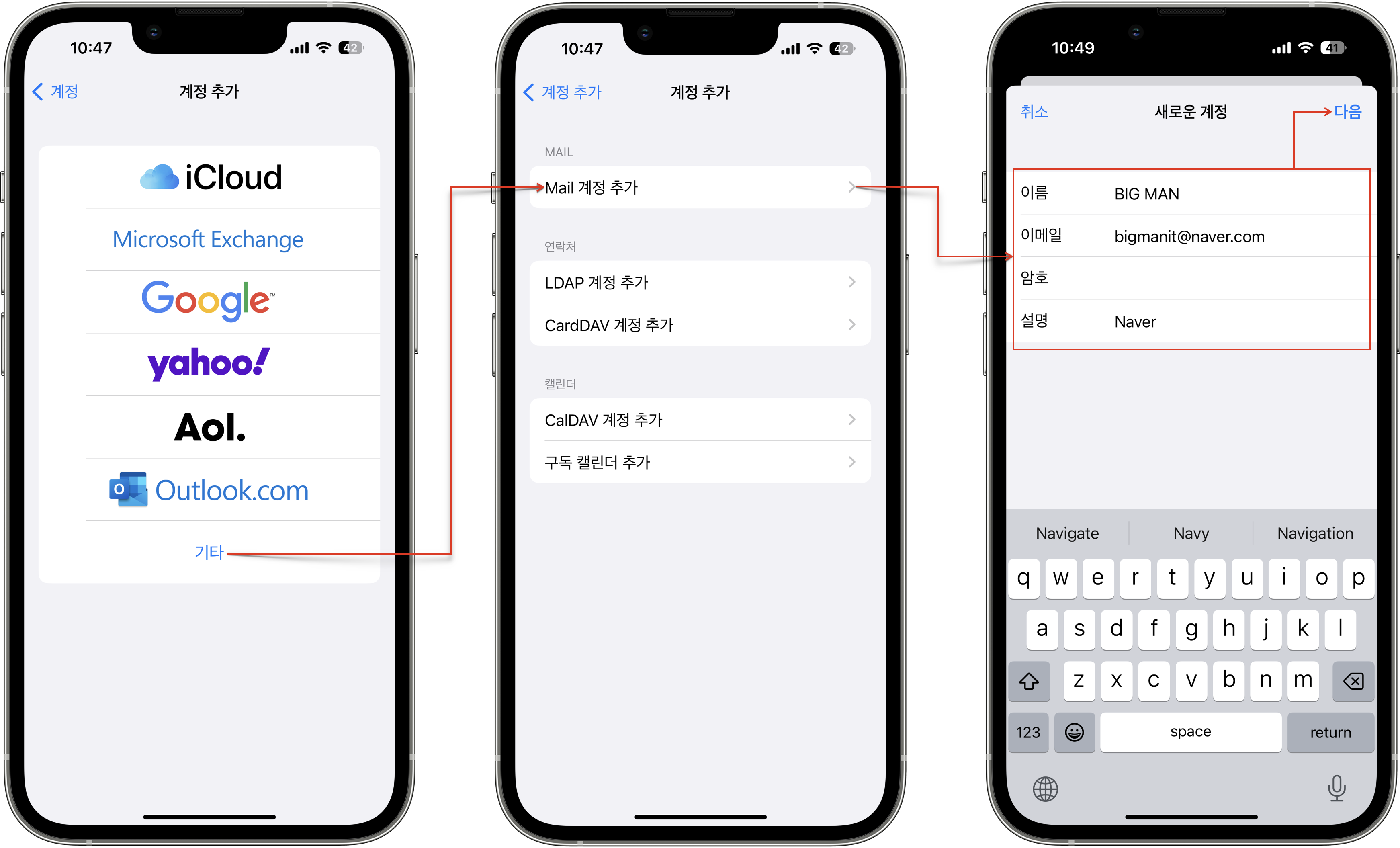
IMAP 화면에서 메일과 추가로 사용할 서비스를 선택하고 "저장"을 탭 합니다. 계정 화면에 Naver 계정이 추가된 것을 확인할 수 있으며, Mail 앱의 메일 상자에서도 네이버 메일이 추가된 것을 확인할 수 있습니다.
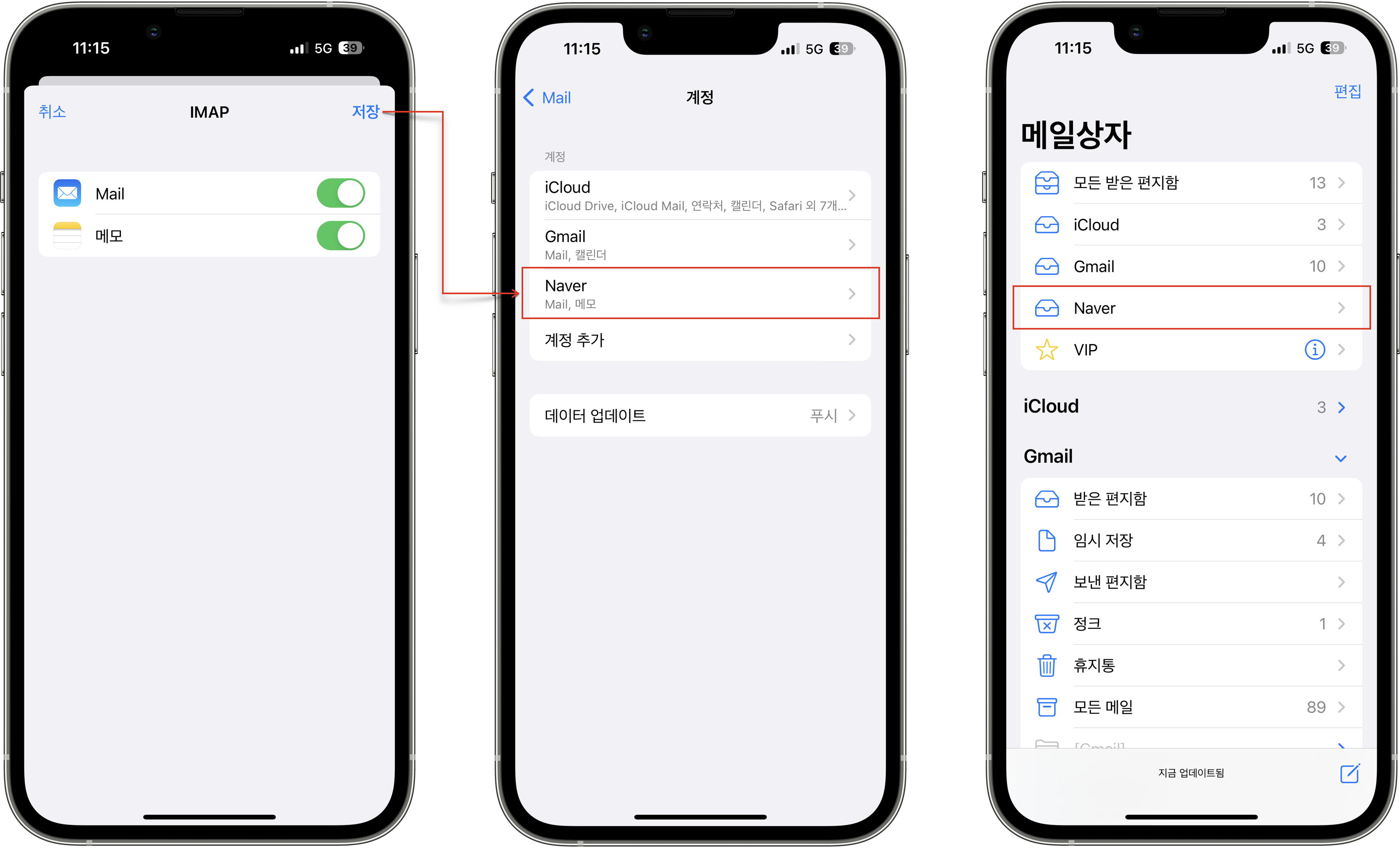
2단계 인증을 사용하는 경우 네이버 메일 계정 추가 방법
2단계 인증을 사용하는 경우 IMAP/SMTP(프로토콜) 설정뿐만 아니라, 애플리케이션 비밀번호를 생성해야 하기 때문에 사용자들 입장에서는 등록이 쉽지 않습니다. 어떻게 등록하는지 자세하게 알아보겠습니다.
애플리케이션 비밀번호 생성
2단계 인증을 사용하는 경우 네이버 메일을 외부 메일 앱에서 사용하기 위해서는 네이버 로그인 암호가 아니라 "애플리케이션 비밀번호"라는 암호를 생성해야 합니다.
중요 이 비밀번호는 한번 생성하면 다시 확인이 불가능 하지만, 1회성 비밀번호는 아닙니다. 때문에 안전한 곳에 기록해 두거나 캡처해 놓으시면 애플리케이션 비밀번호를 삭제하기 전까지 다른 기기에서 네이버 메일 계정을 등록할 때 암호로 사용할 수 있습니다. 그리고 이 애플리케이션 비밀번호는 2단계 인증을 해제할 경우 함께 삭제되고 해당 암호로 설정한 메일 앱에서는 네이버 로그인 암호로 다시 로그인해 주어야 합니다. 반대로 2단계 인증을 사용하게 되면 네이버 로그인으로 로그인된 메일 앱에서는 애플리케이션 비밀번호를 생성하여 다시 로그인해 주어야 합니다.
네이버 메인화면에서 프로필 사진을 클릭하거나, 닉네임 부분을 클릭하게 되면 "네이버ID" 페이지로 넘어가게 됩니다.
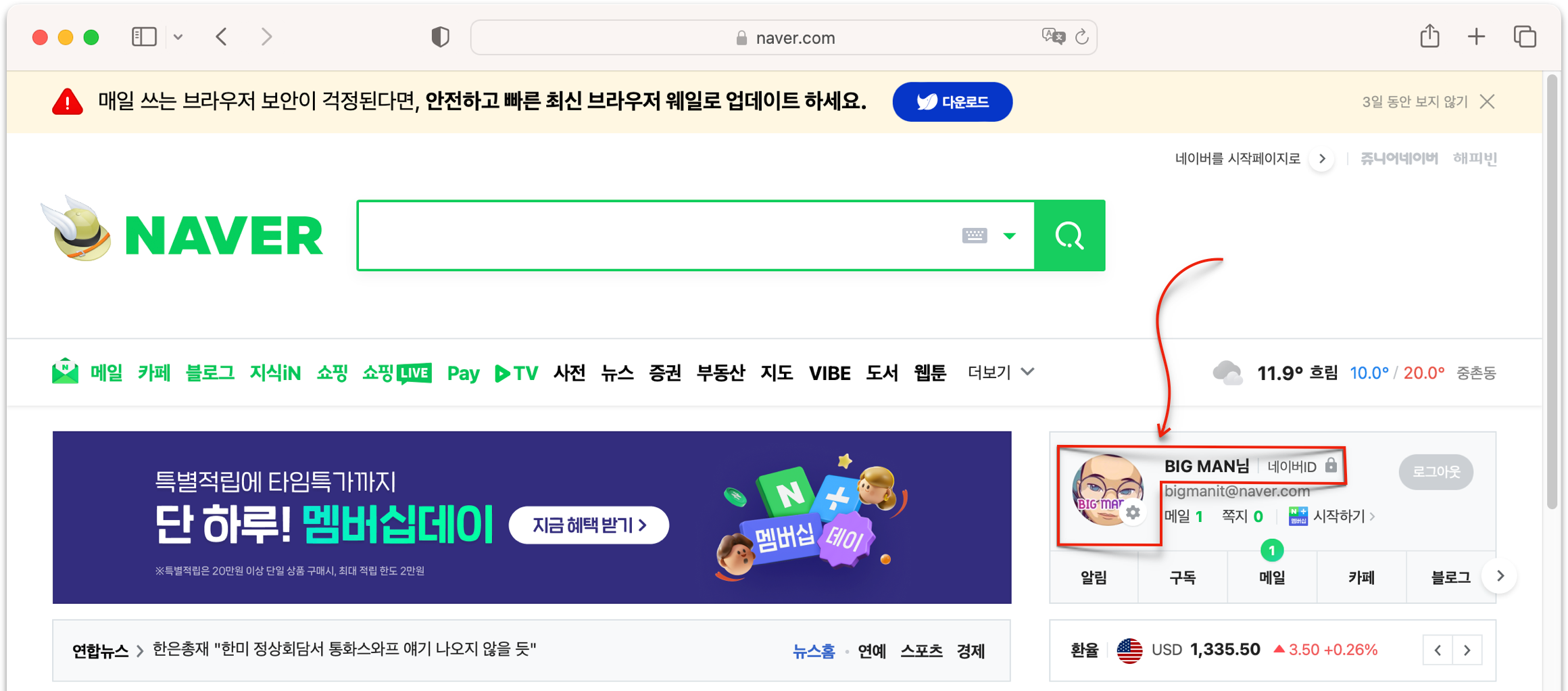
"보안설정 >> 2단계 인증 "관리" >> 비밀번호 재확인" 단계를 클릭하거나 입력합니다. 비밀번호 입력 완료 후 "확인" 버튼을 클릭합니다.
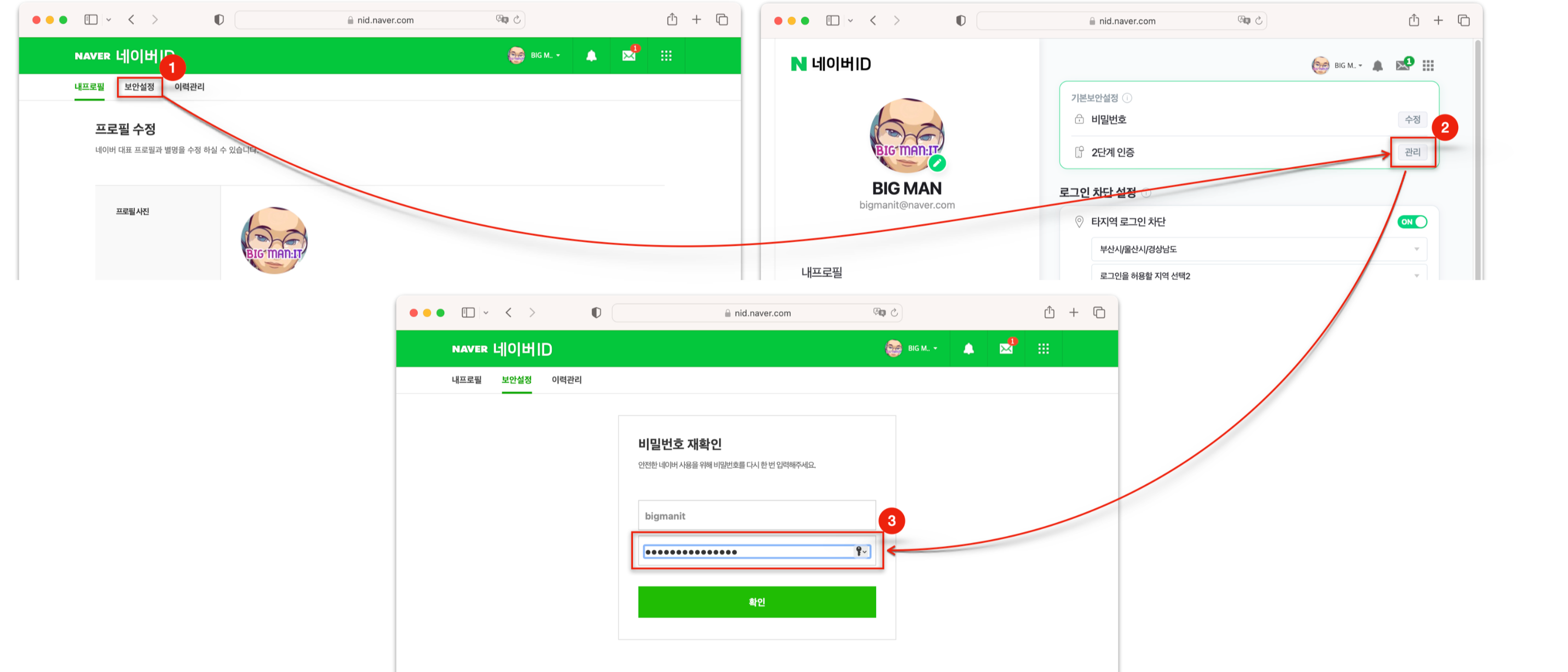
아래와 캡처와 같이 "애플리케이션 비밀번호 관리"가 보입니다. 암호 생성을 위한 3단계의 상세한 설정에 대해 알아보겠습니다.
- 1. 종류선택 : 사용할 앱을 선택하는 것이 아니라 관리를 위해 적절한 이름을 선택 또는 입력하는 곳입니다. 직접 입력은 문자, 숫자 공백을 포함한 10자리로 입력하시면 됩니다. 예를 들어 "윈도우Outlook", "macOS Mail", "내컴퓨터에 사용", "모바일기기용" 등으로 관리를 위해 쉽게 확인할 수 있도록 입력하시면 됩니다.
- 2. 비밀번호 생성 : 1. 종류선택이 완료되었다면 비밀번호 생성을 클릭하여 애플리케이션 비밀번호를 생성합니다.
- 3. 비밀번호 확인 : 2. 비밀번호 생성을 클릭하게 되면 숫자, 대문자 알파벳을 포함한 12자리 암호가 이곳에 생성합니다. 이 암호를 외부 메일 앱 로그인 암호로 사용해야 계정을 추가할 수 있습니다. 여러 곳에 네이버 메일 계정을 추가해야 할 경우 기록하거나, 캡처하고 안전한 곳에 보관해 두시면 됩니다. 여러 개의 암호를 생성할 수도 있습니다.
- 사용 내역 : 1. 종류선택에서 선택 또는 입력 이름에 따라 암호를 관리하는 곳입니다. 암호 삭제 또는 최근 사용 날짜를 확인할 수 있습니다. 여기서 삭제를 하게 되면 해당 암호로 로그인된 기기에서는 더 이상 네이버 메일을 사용할 수 없습니다.
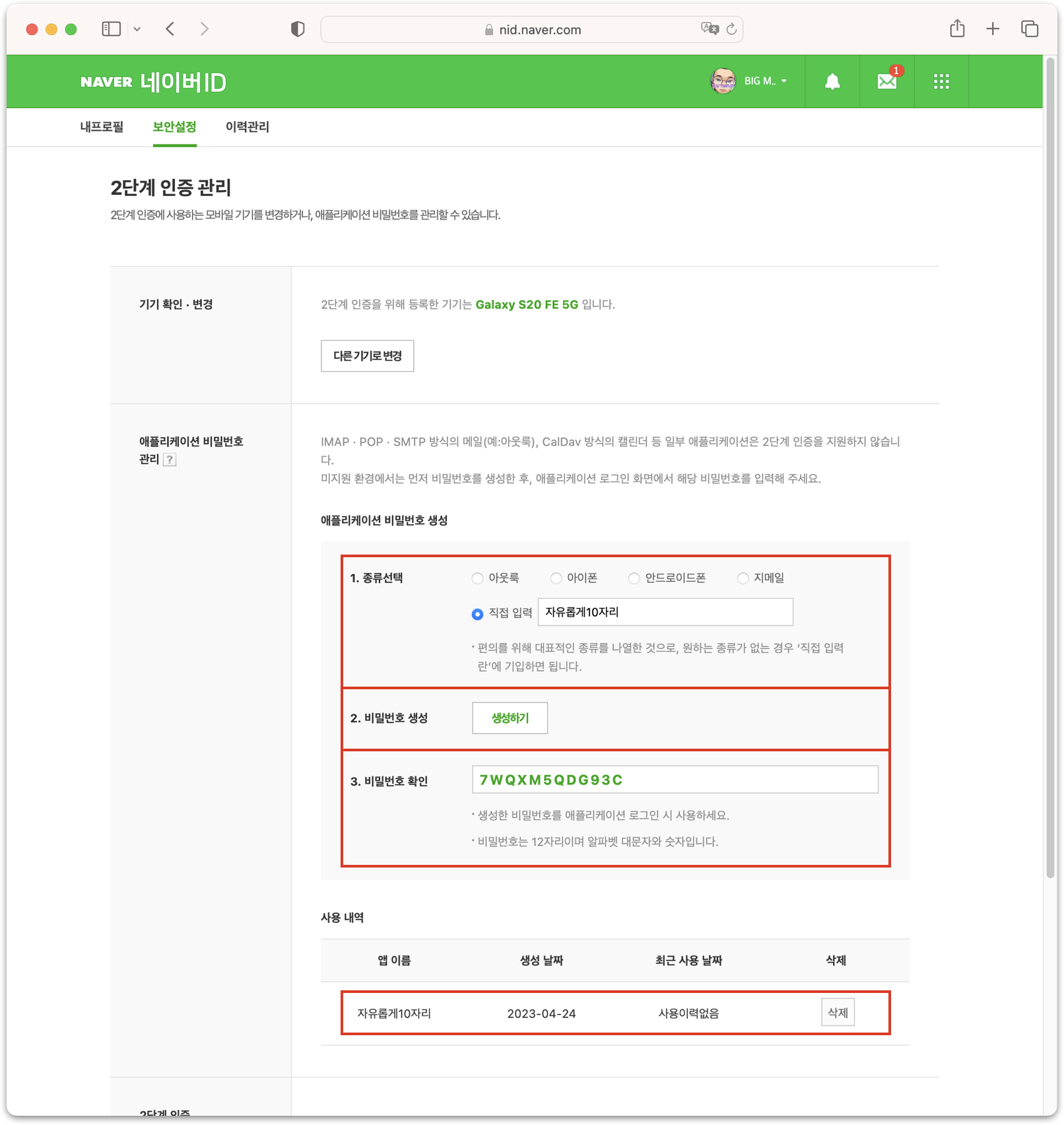
Mail 앱에 네이버 메일 계정 추가
IMAP/SMTP(프로토콜) 설정과 애플리케이션 비밀번호 생성까지 완료하셨다면, Mail 앱을 실행합니다. 앱 메뉴에서 "Mail >> 계정 추가"를 클릭합니다. "Mail 계정 제공업체 선택"에서 "다른 Mail 계정..."을 선택합니다.
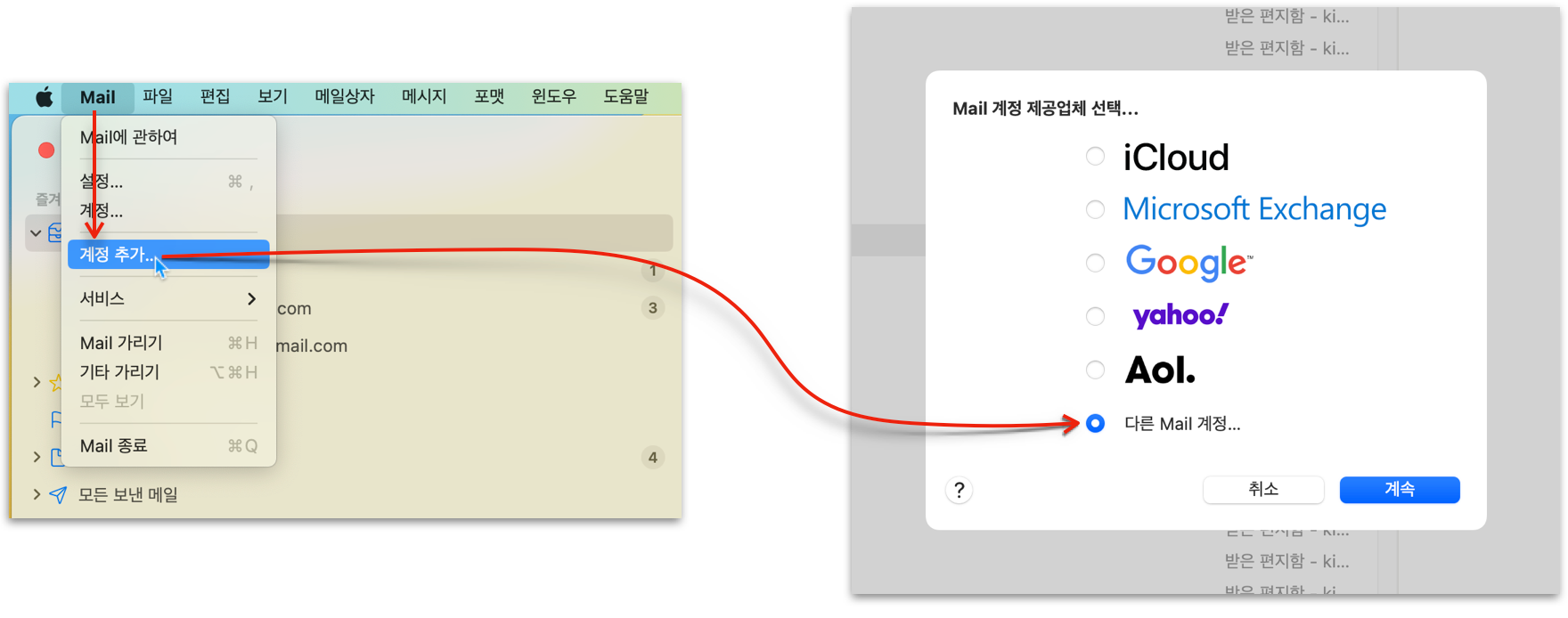
"Mail 계정 추가" 창에서 "이름, 이메일 주소"를 입력합니다. 이메일 주소 입력 시 반드시 "ID@naver.com" 형식으로 입력하셔야 합니다.
"Mail 계정 추가" 창에서 "이름"에는 사용자 이름을 간단하게 입력하고, "이메일 주소" 입력 시 반드시 "네이버ID@naver.com" 형식으로 입력하셔야 합니다. 그리고 "암호"에 "애플리케이션 비밀번호"에서 생성했던 12자리 암호를 입력하고, "로그인" 버튼을 클릭합니다. "이 계정에서 사용할 앱을 선택하십시오."에서 사용할 서비스에 체크하고, "완료"를 클릭합니다.
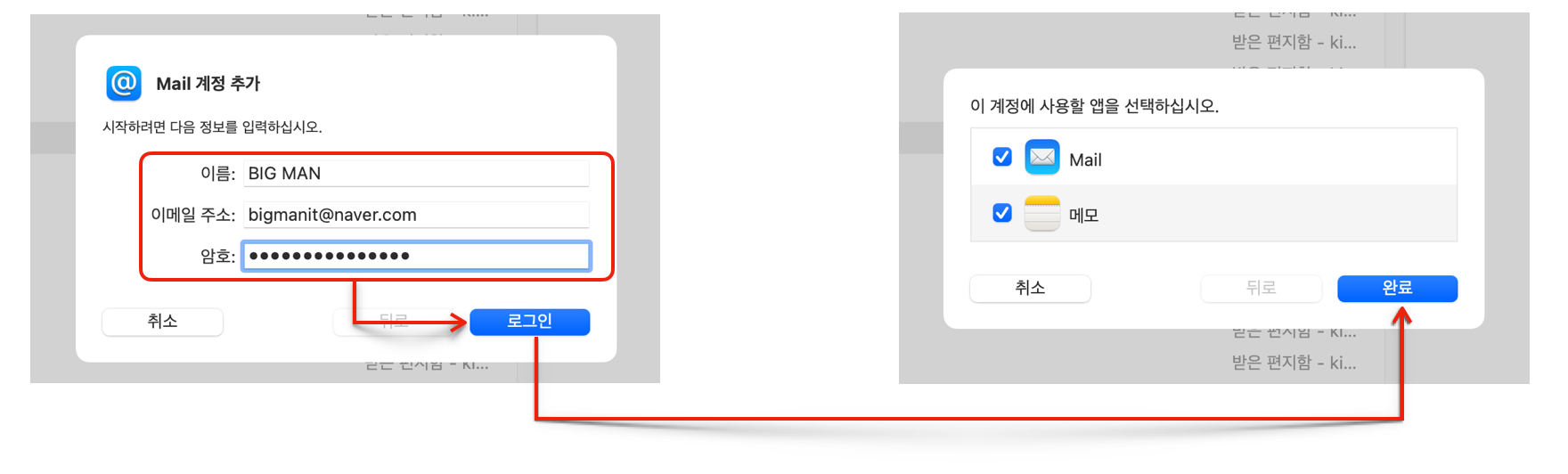
아래와 캡처와 같이 Naver 메일 계정이 추가된 것을 확인할 수 있습니다.
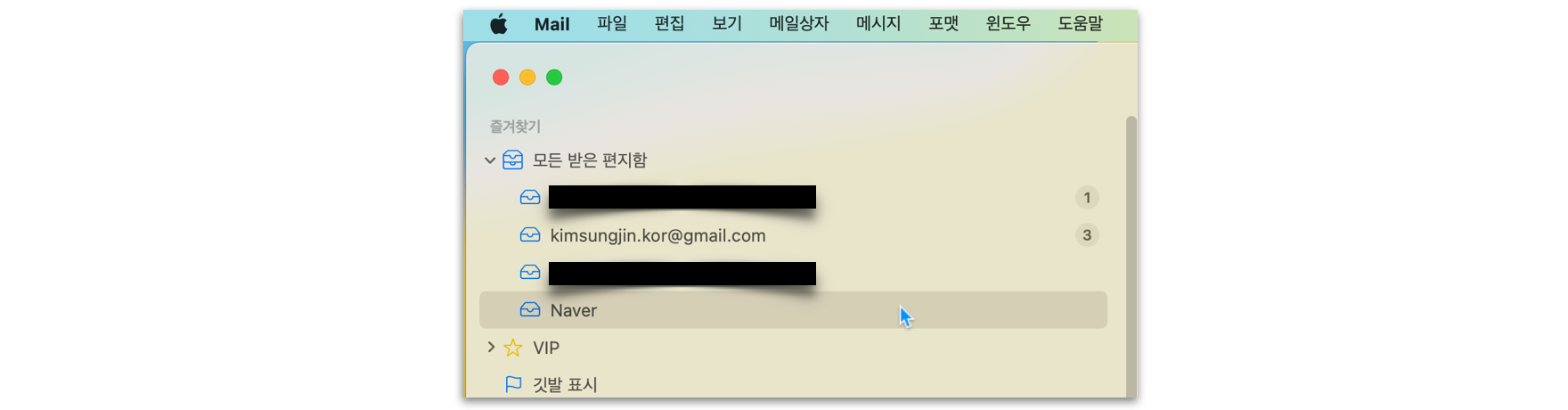
iPhone 또는 iPad에서 네이버 메일 계정 추가
IMAP/SMTP(프로토콜) 설정과 애플리케이션 비밀번호 생성까지 완료하셨다면, "설정 >> Mail >> 계정 >> 계정 추가"를 차례로 탭 합니다.
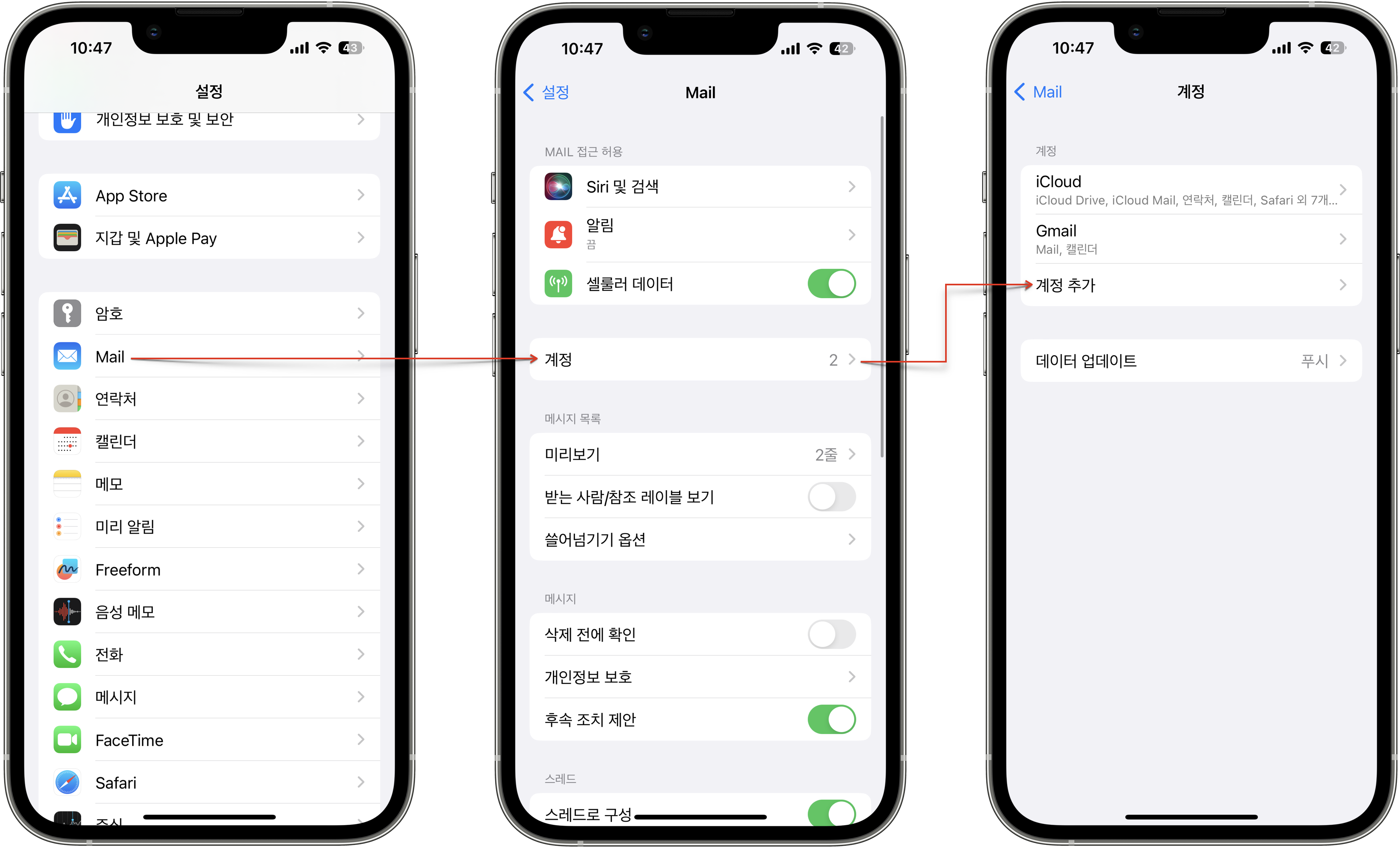
"기타 >> Mail 계정 추가"를 차례로 클릭합니다. 새로운 계정에서 "이름"에는 사용자 이름을 간단하게 입력하고, "이메일"에는 반드시 "네이버ID@naver.com" 형식으로 입력하셔야 합니다. 그리고 "암호"에 "애플리케이션 비밀번호"에서 생성했던 12자리 암호를 입력합니다. 설명은 메일상자에 표시될 이름을 입력하시면 됩니다. "다음"을 탭 합니다.
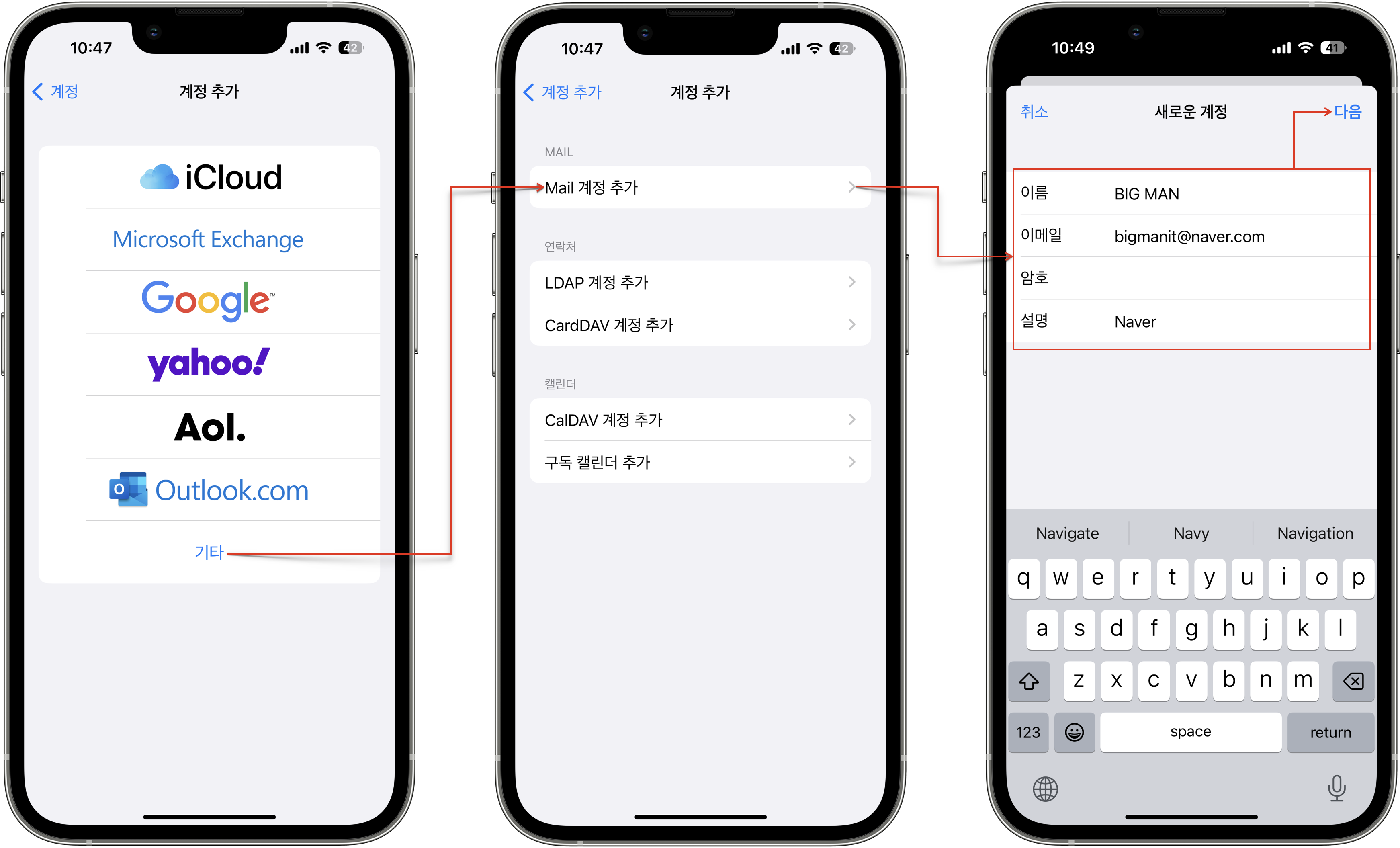
IMAP 화면에서 메일과 추가로 사용할 서비스를 선택하고 "저장"을 탭 합니다. 계정 화면에 Naver 계정이 추가된 것을 확인할 수 있으며, Mail 앱의 메일 상자에서도 네이버 메일이 추가된 것을 확인할 수 있습니다.
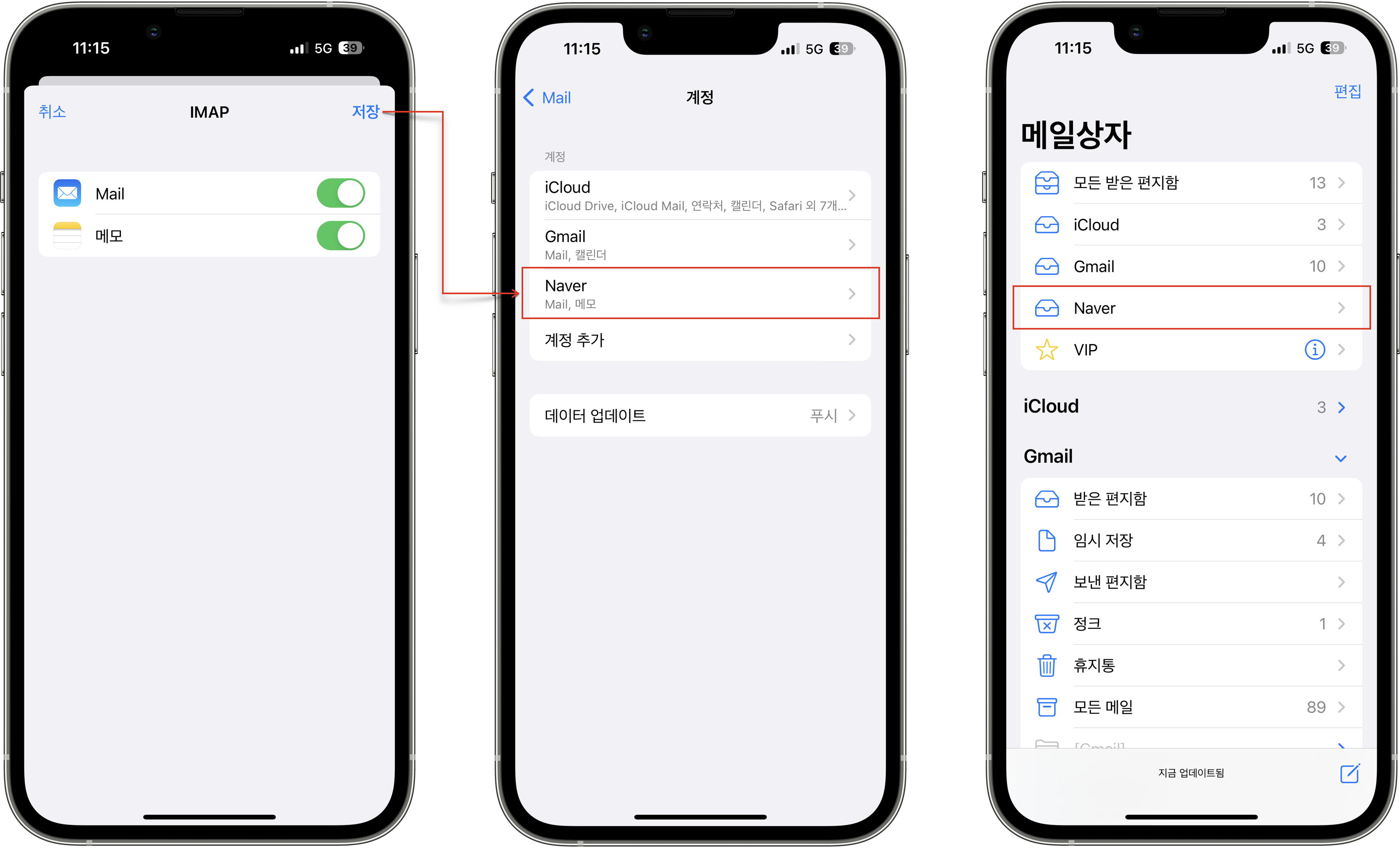
Outlook 같은 다른 외부 메일에 계정 추가 방법
사실 이 방법은 특정 메일 앱을 위한 것은 아닙니다. 아래👇 설정이 완료되었다면 어떤 외부 메일 앱에서도 네이버 메일 계정 추가가 가능합니다. 아래는 Windows 11 기본 앱인 "메일"에서 네이버 메일 계정을 추가하는 모습니다. 화면이 다를 뿐 입력하는 값은 동일합니다.
- 네이버 ID
- 네이버 로그인 암호
- IMAP/SMTP(프로토콜) 설정
- 애플리케이션 비밀번호
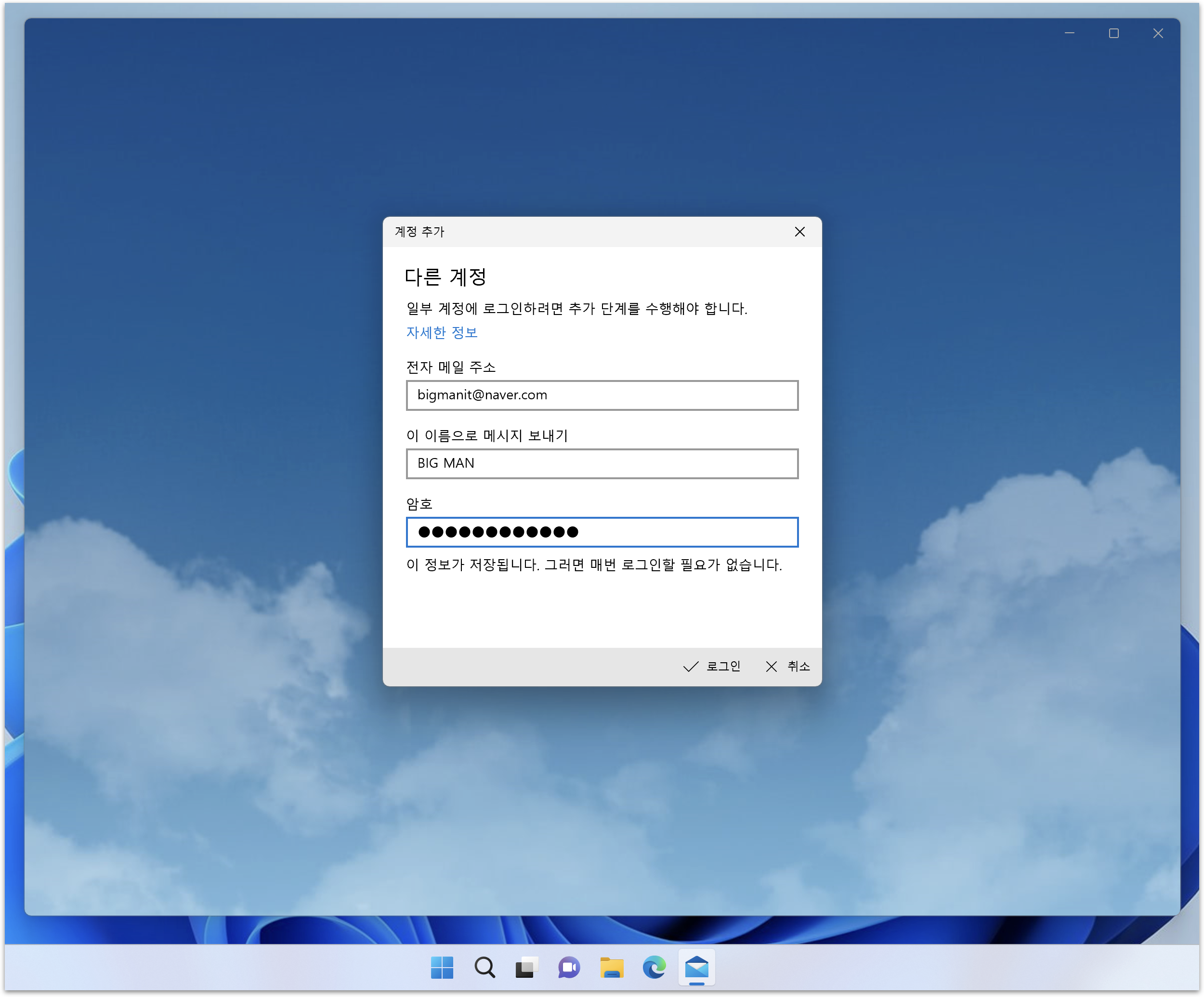
'Apple 정보 > iPhone & iPad' 카테고리의 다른 글
| iPhone, iPad에서 네트워크 공유 폴더에 연결하는 방법 (0) | 2023.01.01 |
|---|---|
| iOS 16 새로운 기능, iOS 16 정식 버전 배포 (0) | 2022.09.18 |
| iOS 16 새로운 기능, Safari 탭 그룹 공유 (0) | 2022.09.17 |
| iOS 16 새로운 기능, Mail 앱 예약 발송, 전송(보내기) 취소, 나중에 보기 (0) | 2022.09.16 |
| iOS 16 새로운 기능, 라이브 텍스트 한국어 지원과 단위 환산 기능 (0) | 2022.09.15 |

